笔记本切换双显卡
笔记本电脑中,双显卡切换是一项重要的功能,它允许用户根据不同的使用场景和需求,灵活地选择使用独立显卡或集成显卡,以下是关于笔记本切换双显卡的详细指南:

了解双显卡
-
集成显卡:通常集成在CPU中,性能相对较弱,但功耗低,适合日常办公、浏览网页等轻度使用场景。
-
独立显卡:具有独立的显存和更强的图形处理能力,适用于游戏、设计、视频编辑等对图形性能要求较高的任务。
切换双显卡的方法
| 方法 | 具体步骤 | 适用情况 |
|---|---|---|
| 使用显卡控制面板 | 打开显卡控制面板(如英特尔显卡控制面板或NVIDIA控制面板) 在控制面板中,找到“图形选项”或类似的菜单选项 选择希望使用的显卡,或者选择“自动切换”以让系统根据需要自动切换显卡 |
大多数双显卡笔记本电脑都配备了相应的显卡控制面板软件,用户可以通过这些工具来管理和切换显卡 |
| 使用Windows电源选项 | 打开“控制面板”,选择“硬件和声音” 点击“电源选项”,进入电源选项设置界面 根据需要选择或自定义电源计划,以控制显卡的切换行为 |
Windows操作系统提供了一种方式来切换显卡,用户可以根据自己的需求选择合适的电源计划 |
| 使用专用软件 | 下载并安装笔记本厂商提供的专用软件(如联想的能源管理软件、戴尔的Power Manager等) 打开软件,找到显卡切换选项 根据需要选择使用独立显卡或集成显卡 |
某些笔记本厂商提供了专用的软件来管理显卡切换,这些软件通常具有更丰富的功能和更友好的界面 |
注意事项
-
驱动程序:确保安装了正确的显卡驱动程序,否则可能无法正常切换显卡或发挥显卡的性能,可以从显卡厂商的官方网站或笔记本厂商的官方网站下载最新的驱动程序。
-
电源管理:在使用独立显卡时,笔记本电脑的功耗会明显增加,因此需要注意电源的管理,建议在使用独立显卡时连接电源适配器,以避免电池电量过快耗尽。
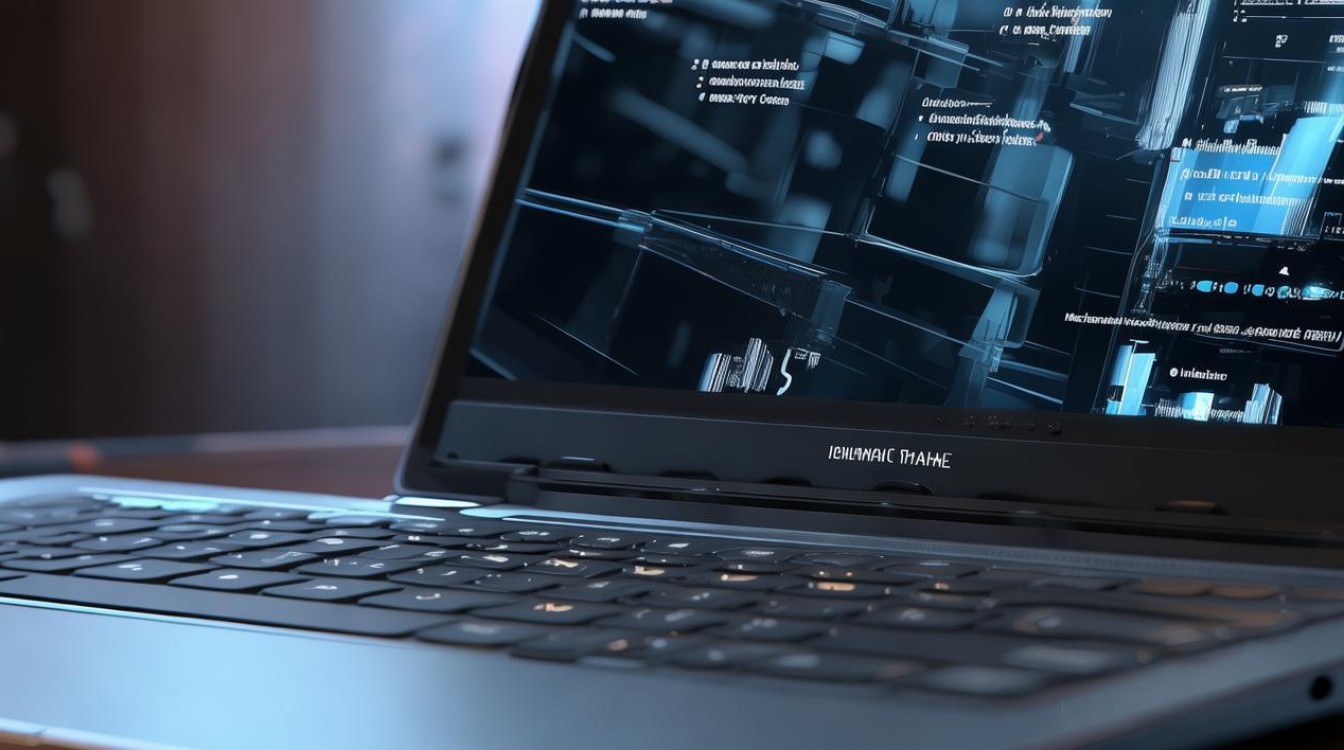
-
应用程序兼容性:有些应用程序可能不支持双显卡切换,或者在切换显卡后可能出现兼容性问题,如果遇到这种情况,可以尝试更新应用程序或联系应用程序的开发者寻求解决方案。
常见问题解答
-
问:为什么我的电脑无法切换显卡?
答:可能的原因包括未安装正确的显卡驱动程序、显卡控制面板设置不正确、电源选项设置不合理等,可以按照上述方法逐一检查和排除故障。
-
问:切换显卡后,电脑出现蓝屏或死机怎么办?

答:这可能是由于显卡驱动程序与系统或其他软件不兼容导致的,可以尝试更新显卡驱动程序、卸载最近安装的软件或进行系统还原等操作来解决问题。
版权声明:本文由 芯智百科 发布,如需转载请注明出处。







 冀ICP备2021017634号-12
冀ICP备2021017634号-12
 冀公网安备13062802000114号
冀公网安备13062802000114号